在许多情况下,我们需要重新安装操作系统来解决电脑故障或升级系统的需求。XP系统光盘提供了一种快速且便捷的方法来重新安装WindowsXP操作系统。本文...
2025-01-18 208 系统光盘
随着电脑的普及和使用时间的延长,很多电脑会因为软件冲突、病毒感染或系统崩溃等问题而变得越来越慢或不稳定。这时,重新安装操作系统是一个解决问题的有效方法。而使用系统光盘进行系统安装是最常用和稳定的方式之一。本文将为大家详细介绍如何使用系统光盘进行系统安装,并提供一些注意事项,帮助你顺利完成操作。
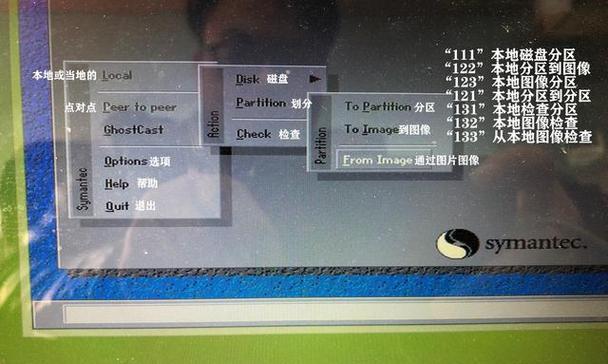
准备工作——备份重要数据
1.备份个人文件和重要数据——保证数据的安全和完整性。
获取系统光盘——购买或下载
2.购买正版系统光盘或从官方网站下载光盘镜像文件。

插入系统光盘——重启电脑进入BIOS
3.将系统光盘插入电脑光驱,然后重新启动电脑。
4.在开机时按下相应键(通常是Delete、F2或F12)进入BIOS设置。
设置启动顺序——设置光驱为首选
5.在BIOS设置中找到“Boot”或“启动”选项,并将光驱设为首选启动设备。
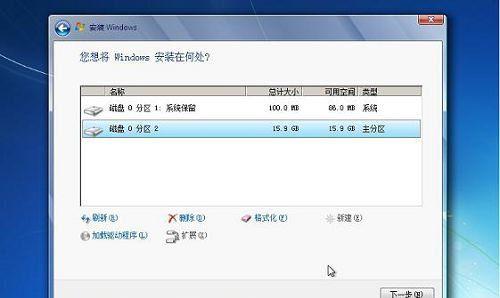
保存并重启电脑——启动安装过程
6.按下相应键保存设置并重启电脑,系统光盘将开始引导安装。
选择语言和区域设置——根据需求选择
7.在安装界面中选择适合自己的语言和区域设置,然后点击“下一步”。
点击“安装”按钮——开始安装过程
8.在安装界面中点击“安装”按钮,系统将开始复制文件和执行必要的安装操作。
选择安装类型——全新安装或升级安装
9.在安装界面中选择“全新安装”或“升级安装”,根据需求进行选择。
选择目标磁盘——指定系统安装位置
10.在安装界面中选择目标磁盘,可以是系统默认的C盘,也可以是其他分区。
等待安装完成——耐心等待系统复制文件
11.安装界面会显示文件复制进度,等待系统将文件复制到目标磁盘上。
系统配置——个性化设置和网络连接
12.根据个人需求进行系统配置,如选择计算机名称、设置密码、选择网络连接等。
安装驱动程序和软件——保证系统正常运行
13.在系统安装完成后,安装相应的驱动程序和软件以保证系统的正常运行。
更新系统——获取最新补丁和功能
14.通过WindowsUpdate或相关渠道,更新系统并安装最新的补丁和功能。
恢复个人文件和数据——还原备份数据
15.将之前备份的个人文件和数据还原到系统中,确保数据的完整性和安全性。
通过本文的步骤,你可以轻松地使用系统光盘进行系统安装,让你的电脑重新焕发生机。在操作过程中,请务必备份重要数据,遵循操作顺序,并注意选择正确的安装类型和目标磁盘。希望本文能帮助到你,让你的电脑恢复到最佳状态。
标签: 系统光盘
相关文章
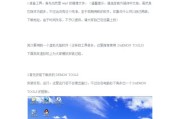
在许多情况下,我们需要重新安装操作系统来解决电脑故障或升级系统的需求。XP系统光盘提供了一种快速且便捷的方法来重新安装WindowsXP操作系统。本文...
2025-01-18 208 系统光盘

无论是对电脑小白还是有经验的用户来说,安装操作系统可能会是一项令人头疼的任务。然而,使用WinXP系统光盘安装操作系统并不需要担心。本文将带您一步步完...
2024-09-14 258 系统光盘
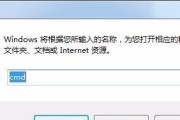
在计算机维护和故障排除过程中,系统光盘的重要性不言而喻。它可以帮助我们修复操作系统、恢复丢失的文件以及进行重要数据的备份。本文将为大家详细介绍如何制作...
2024-01-18 263 系统光盘
最新评论